比较
![]()
Onshape 提供了一种以图形和分离的方式比较任意历史记录点的版本和工作区的机制。您可以比较任意组合:将工作区与工作区或版本进行比较,将版本与版本或工作区进行比较,如果需要,也可以比较任意历史记录条目。
从“版本和历史记录”弹出菜单中的关联环境菜单访问比较操作,或使用弹出菜单顶部的图标 ![]() 。下面讲解了启动比较的各种方法。
。下面讲解了启动比较的各种方法。
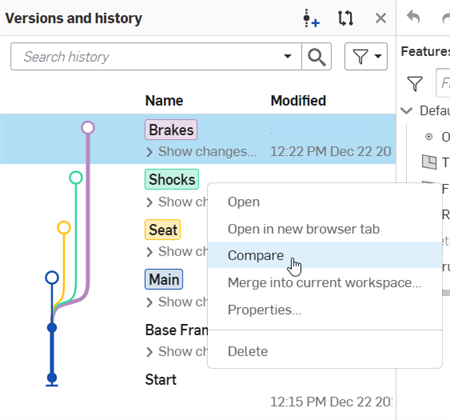
要将工作区与工作区或版本进行比较或者将版本与版本或工作区进行比较:
- 在文档打开的情况下,单击
 以打开“版本和历史记录”弹出菜单。
以打开“版本和历史记录”弹出菜单。 - 单击
 。
。 - 选择任意两个历史记录条目(工作区或版本,或者工作区或版本中的任意历史记录条目)。
- 选择要比较的两个历史记录条目。选择的第一个条目以蓝色亮显,选择的第二个条目以红色亮显。
要选择版本或工作区中的特定历史记录条目,请先展开“更改”条目,然后再单击“比较”图标。
打开“版本和历史记录”浮出面板时,当前活动的工作区或版本会亮显(这称为“基础”)。
要与其他版本或工作区又或特定历史记录条目(即目标)进行比较,请打开目标的环境菜单并选择“比较”,如上所述。
默认情况下,比较时显示:
- 选择的每个历史记录条目的特征列表,选择的第一个条目显示在弹出菜单的左侧,选择的第二个条目显示在弹出菜单的右侧。
- 历史记录条目之间差异的直观表示形式,滚动条显示每个历史记录点的更多或更少内容。更改由颜色来表示:蓝色表示基础(即选择的第一个历史记录条目),红色表示目标(即选择的第二个历史记录条目):
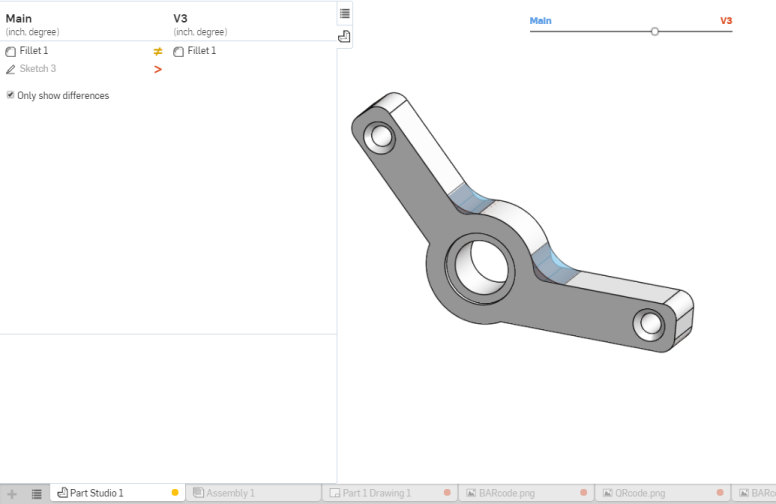
当配置存在时,“比较”对话框包含它,您可以选择配置以进行比较:
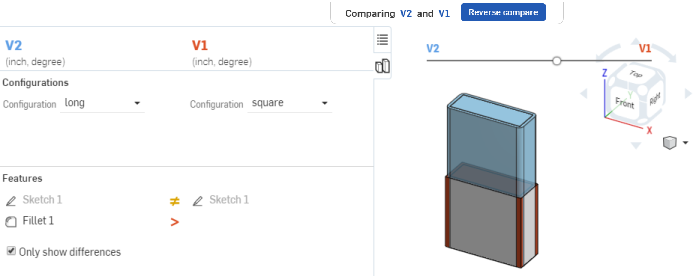
- 将列表左右颠倒,左侧显示目标,右侧显示基础(单击“反向比较”)
- 仅显示当前 Part Studio 和目标 Part Studio 之间的差异,请参见上图。
- 列出基础和目标的所有特征(而不仅仅是差异):
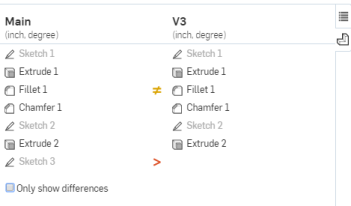
- 通过滑块机制控制以图形方式显示多少基础或目标特征:
通过将圆圈向基础标签(蓝色标签)滑动,可视化更多基础特征:
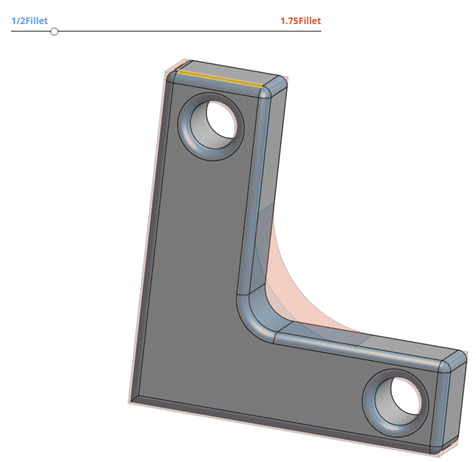
通过将圆圈向目标标签(红色标签)滑动,可视化更多目标特征:
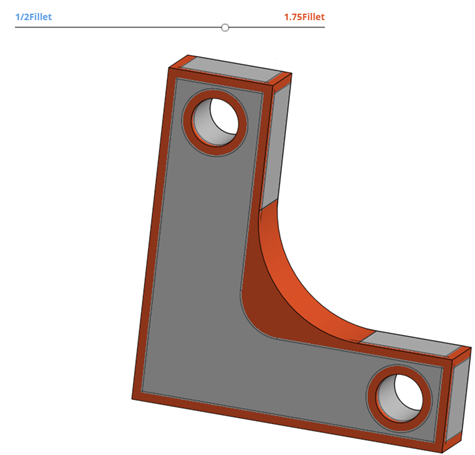
- 选择
 选项卡以查看文档中所有 Part Studio 的列表,从中选择并查看其中的差异。
选项卡以查看文档中所有 Part Studio 的列表,从中选择并查看其中的差异。
尚不支持比较装配体。
在比较基础和目标之间的特征或 Part Studio 的列表中,使用以下图标来表示差异:
- 无图标 - 基础和目标特征、草图或 Part Studio 完全相同
-
 - 基础和目标特征、草图或 Part Studio 不完全相同
- 基础和目标特征、草图或 Part Studio 不完全相同 -
 - 基础具有目标没有的一个特征、草图或 Part Studio(目标中不存在该特征或 Part Studio)
- 基础具有目标没有的一个特征、草图或 Part Studio(目标中不存在该特征或 Part Studio) -
 - 基础缺少目标具有的一个特征、草图或 Part Studio(基础中不存在该特征或 Part Studio)
- 基础缺少目标具有的一个特征、草图或 Part Studio(基础中不存在该特征或 Part Studio) -
 /
/  - The feature is present in the Base, but located in a different Features list position than in the Target (up/down).
- The feature is present in the Base, but located in a different Features list position than in the Target (up/down).
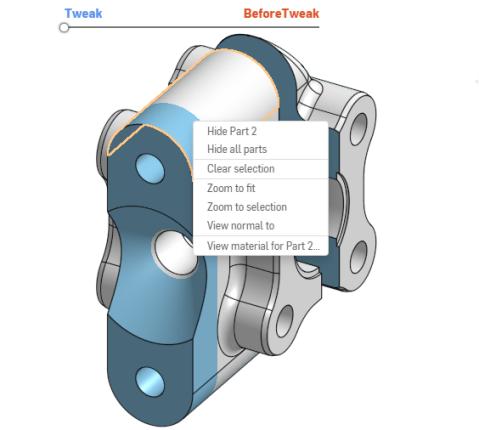
在隐藏零件 2 之前(上图)
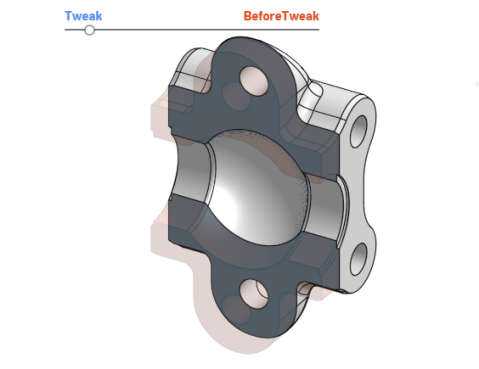
在隐藏零件 2 之后(上图),您可以更轻松地查看零件 1